炫龙炎魔T50笔记本的bios设置u盘启动视频教程
2019-09-09 17:52:59来源:bios.ushendu.com
本视频为炫龙炎魔T50笔记本型号的bios设置教程,其他炫龙炎魔T50笔记本系列的都可以参考借鉴。视频来源为U深度用户向我司有偿提供,视频为U深度所有,仅供大家参考学习,请勿私自转载,谢谢。
炫龙炎魔T50bios设置教程:
1.开机后按F2键进入BIOS设置。
2.选择顶部的第二个,然后选择SATA Mode这个,选择为AHCI。
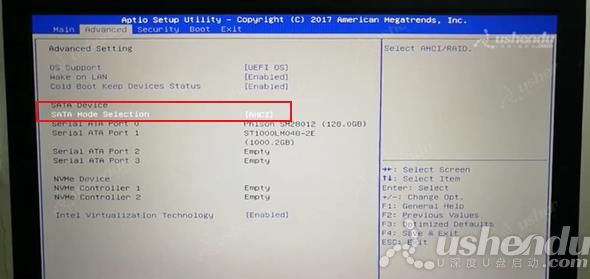
3.点击第一个OS开头的这个,根据自己的选择UEFI或者是Legacy。
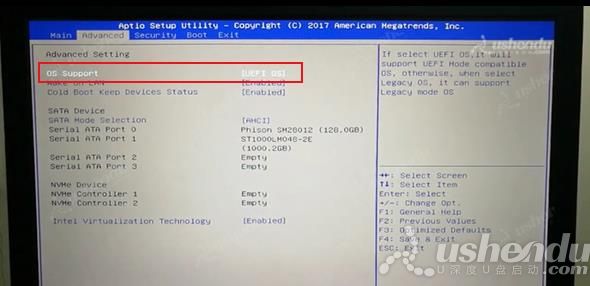
4.点击顶部的第三个,选择secure boot,这里根据自己的选择为开启或者关闭。
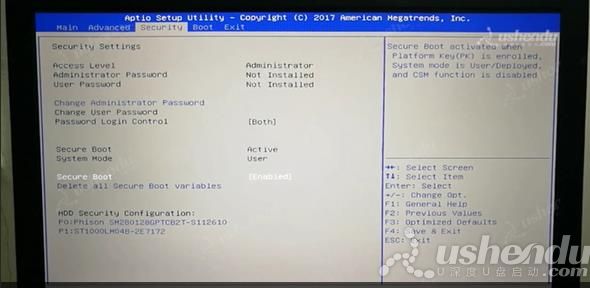
5.点击顶部的BOOT,将Launch csm选择开启或者是关闭,这里是选择关闭为UEFI模式。然后把Boot Option #1选择为UEFI开头的U盘。
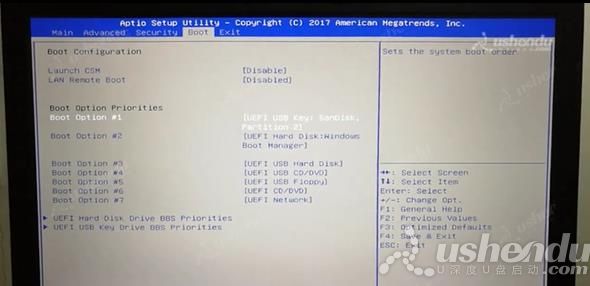
6.按F4回车确定Yes,保存后电脑会自动重启进入PE。
这边我们可以用电脑的快捷键进入PE。
7.开机后按F7,选择UEFI开头的U盘,电脑会自动进入PE系统。
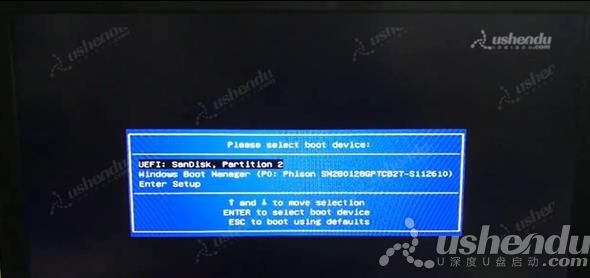
视频流程说明:
1.进入计算机的BIOS设置功能,进行硬盘模式更改的操作方法。(一般情况可以不需要进行设置,以免影响正常使用)
2.打开传统引导启动模式的演示说明。
3.进行U盘优先启动设置,将制作好的U盘启动盘设置为第一启动项,然后保存重启进入PE模式的操作方法。
4.开机启动按快捷键呼出快捷选项框,选择U盘启动,进入PE的操作方法。(推荐使用此方式)
备注:不同的主板或笔记本型号,设置BIOS设置及U盘快捷键也不同,请大家根据自己电脑类型,选择对应的教程视频观看学习。如果有任何软件方面的问题,请点击官网首页的客服QQ,与我们软件的客服MM联系。U深度感谢您的支持。
本款炫龙炎魔T50笔记本的BIOS设置快捷键为:F2键
本款炫龙炎魔T50笔记本的快捷启动键为:F7键
![]() 最新视频教程推荐
最新视频教程推荐
-
技嘉GA-B250M-D3H主板的bios设置u盘启动视频教程
2021-03-24
-
华硕晟H61C主板的bios设置u盘启动视频教程
2021-03-18
-
华硕S2-P8H61E主板的bios设置u盘启动视频教程
2021-03-18
-
华硕PRIME A320M-K主板的bios设置u盘启动视频教程
2021-03-12
-
华硕P8Z77-V LE PLUS主板的bios设置u盘启动视频教程
2021-03-12
-
华硕P8H61/USB3主板的bios设置u盘启动视频教程
2021-03-12

















